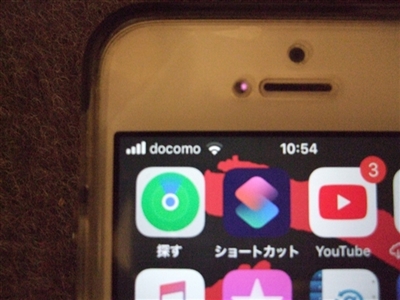TP-LinkのWiFi中継器 RE305V3.0を購入しWiFiの範囲を拡大してみました。
今回、家のWiFiが隅々に届かず一部の部屋でWiFiが切途切れるなどの症状が発生したため、急遽WiFi中継器を購入しました。
このような感じでWiFiの扇マークが減っています。↓
WiFiの接続が切れ4G接続に切り替わってしまいます。
購入した商品は、TP-Link WiFi中継器 AC1200 無線LAN 867 + 300Mbps ハイパワー ブリッジ デュアルバンド APモード搭載 RE305V3.0 3年保証です。
TP-Link RE305V3.0
TP-Link RE305V3.0
早速この機種で家のWiFiの届く範囲を拡大してみます。
TP-Link RE305V3.0の開封
TP-Link RE305V3.0の開封をしていきます。
内容物はこのような感じ↓
- TP-Link RE305V3.0 本体
- かんたん設定説明書
- その他
本体の大きさはデジタルカメラくらいですかね?
裏面はコンセントに直接刺せるようになっています。
厚みは3cmくらいあります。
アンテナを立ててみました。
隣は単3乾電池です。
設定方法
設定方法は、三種類の設定方法があります。
- 1.Tetherアプリで設定する
- 2.ウェブブラウザを使用し設定する
- 3.WPSボタンで設定する(AOSSと一緒)
私は一番簡単な3のWPSボタンで設定する(AOSSと一緒)にしました。
では、設定をしていきます。
まずはRE305V3.0をWiFi本体近くのコンセントに刺します。
本体近くで行わないと電波が届きません。
しばらくするとこのようにランプが点灯します。↓
WiFi本体のWPSボタンを探します。
家のWiFi本体は、TP-LinkのArcher A9です。
TP-LinkのArcher C9と同じ感じです。
TP-LinkのArcher A9
TP-LinkのArcher A9
本体裏にあるWPSボタンを押します。(赤丸部分)
中継器 RE305V3.0のWPSボタンを押します。
2.4Gと5Gのバンドがありますのでランプを確認しながら二度同じ操作をします。
しっかり接続するとこのようにランプがすべて点灯します。↓
Tetherアプリで確認するとRE305V3.0が現れます。
これで親機との接続完了です。
あとはWiFi電波の悪い場所に中継器 RE305V3.0を移動させます。
移動場所として決めたのが洗面台のコンセントです。↓
最初は部屋の中を考えていたのですが、本体がかなり熱を帯びますのでベットの周りなど燃えやすい場所だと怖いのでここに決めました。
この場所も水気がありますが燃えやすいものもなく、変化(熱での変形)などあればすぐに気づくのでいいかなと・・・(#^^#)
接続は、親機のSSIDにEXTが付いたものがこの中継器のSSIDです。
例・・・TP-Link_888_5G(親機)
TP-Link_888_5G_EXT(中継器)
新たにこの中継器 RE305V3.0のSSIDをタップしパスワードを入れます。
パスワードは親機と同じになります。
これでWiFiが途切れることもなく快適に使用できます。
以上、ためしたよドットコムでした。
お薦めのパソコン!
私も使用しているMINISFORUMから最新モデル登場!